URLをクリップボードにコピーしました
シェア用URL:https://faq2.epson.jp/web/Detail.aspx?id=32223
| |
最終更新日 2012/04/24 |
FAQ番号:32223 |

|
用紙カット方法切替<ハードウェア設定>
|
|
用紙カットをパーシャルカット(1点残し)、フルカット(完全切り離し)の何れかに変更したい。
|

|
-
-
TM-L90 では、オートカッターをパーシャルカット(1点残し)とフルカット(完全切り離し)のいずれかに変更することができます。
オートカッターの設定(カット方法変更)は、以下のようにおこないます。 
- ソフトウェアからパーシャルカット/フルカットの設定を切り換える事はできません。
- カット形態 ( パーシャルカット/ フルカット) の設定は、プリンタを使用する前に行ってください。
使用開始後にカット形態を変更した場合、カッター刃の磨耗度の違いにより、カット不良が起きる場合があります。 - TM-L90 にて、オートカッターを無効にするには、メモリースイッチ(MSW2-2)の設定を変更してください。
メモリースイッチの設定方法は詳細取扱説明書を参照してください。
詳細取扱説明書は こちら からダウンロードできます。 - プリンターを水平設置し、オートカッターをフルカットで使用する場合は、付属の紙排出ガイドを取り付けてください。
カットした紙が紙経路内に落ちて、二重カットや紙詰まりの原因となるのを防ぐことができます。
カット方法変更- 電源をオフにして、ロール紙カバーを開きます。
- プリンターを水平設置し、オートカッターをフルカットで使用する場合は、紙排出ガイドを下図のように貼付します。

- 本体カバーを外側に押し開くようにして(下図の2つの矢印方向へ)カッターカバーを取り外します。

- オートカッターユニットを固定している2本のネジのうち、左側のネジを取り外し、右側のネジをゆるめます。
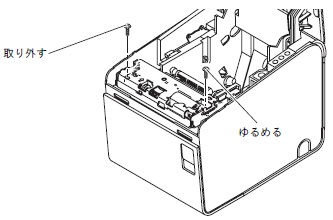
- カッターユニットを少し持ち上げ、ダボを P または F の位置に合わせます。
パーシャルカットに設定するとき:P
フルカットに設定するとき: F
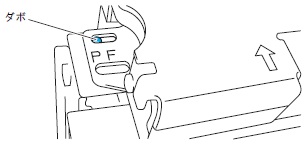
- 先の手順で取り外した2本のネジを締めて、カッターユニットを固定します。
- カッターカバーを取り付けます。
- ロール紙カバーを閉めます。
カッターユニットの設定完了です。 
バックフィードを行う際はパーシャルカットにしないでください。
カットされた紙が引き込まれて紙ジャムの原因になります。 |